
セルの参照の「相対参照」を初心者向けに解説します。
Excelの利点の一つは、オートフィルという自動入力機能を利用することです。
この自動入力機能の利用について、相対参照と絶対参照を区別する必要があります。
オートフィルで自動入力する内容は、「参照しているセルが相対的にどれほど離れているか」という情報をコピーするものです。
これをきちんと解説します。
※このブログでは「相対参照について」のみ解説します。
セルの参照について
Excelでのセルの参照とは、同じことを入力する手間を省略することができる機能です。
セル参照
文字や数値を入力したセルの番号(例えば[A1])を、ほかのセルに入力すること([=A1])で、同じ入力をすることができます。
※セルの参照については、次のブログで詳しく解説しています!
このブログ内で、オートフィルという言葉を利用します。オートフィルを理解することはセル参照を理解することと同様の話なのですが、先にイメージを掴んでおいてください。
この動画を見て、オートフィルについて知っておいてください。
セルに計算式を入力する
Excelでは、数式の中にセル参照を入力することで、すでに入力した数値を利用して計算をすることができます。
お弁当とお茶の3人分の値段を計算します!
(前回のブログの続きです。)
次のExcelの画像をご覧ください。
(たくさん入力されていますね。。。)
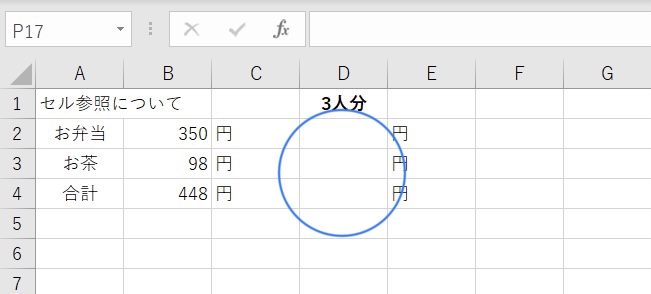
画像内の青丸をした部分に、お弁当の3人分の値段、お茶の3人分の値段、合計代金の3人分の値段を計算させます。
もちろん、お弁当やお茶の値段は、すでに入力しているので、この数値を利用して計算をします。
[B2]に「350」円(お弁当代)、[B3]に「98」円(お茶代)と入力されています。[B4]に「448」円(合計代金)が入力されています。
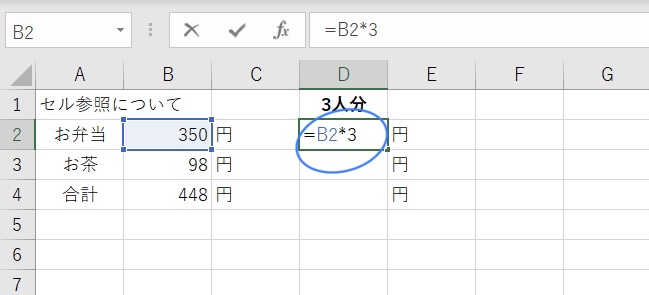
[D4]のセルに、3人分のお弁当の代金を計算させます。
「=B2*3」と入力して、エンターキーを押します。
※[B2]のお弁当代金(350円)に、「3」をかけ算(*)する、という意味です。

すると、[D2]には、「1050」円と自動的に表示されます。
たしかに、350 × 3 = 1050 ですので、Excelが便利だと分かります。
計算式を自動入力する(オートフィル機能)
[D2]に計算式を入力して、3人分のお弁当代金を計算しました。
Excelでは[D3]と[D4]に、わざわざ手入力しなくても、自動的に(一瞬で)計算式を入力する機能があります。
この機能をオートフィル(自動入力)機能と呼びます。
オートフィル機能の使い方は、事前に紹介した動画をご覧ください。
その仕組みを解説いたします。
[D2]のセルに、「=B2*3」と入力したことを思い出してください。
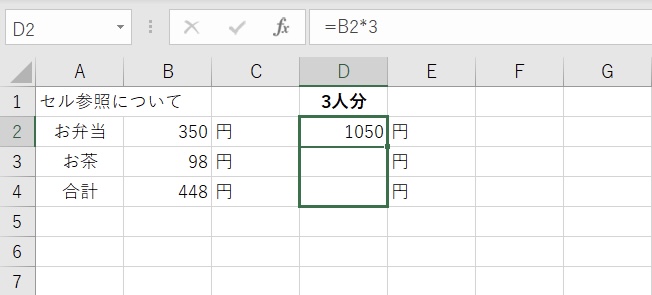
[D2]のセルから[D3][D4]のセルまで、オートフィルで自動入力します。
(マウスでドラッグしてください!)
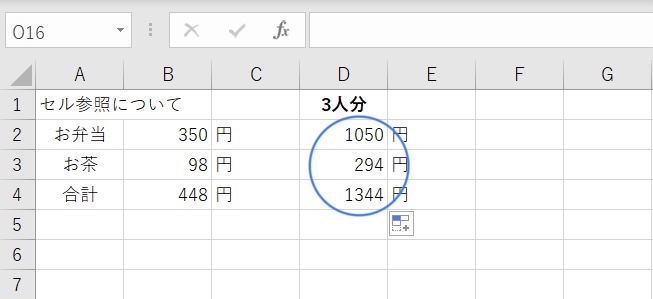
すると、[D3]のセルには「294」円(3人分のお茶代)、[D4]のセルには「1344」円(3人分の合計額)が表示されました。
自動で入力された仕組み(相対参照)
オートフィルで自動で入力された仕組みを解説します。
相対参照という考え方を説明します。
すこし難しい内容ですが、一度理解してもらうとExcelの使い勝手が格段に上がります。
セル参照のかんがえかた
最初に[D2]のセルに、[B2]のセルを参照したことを思い出してください。
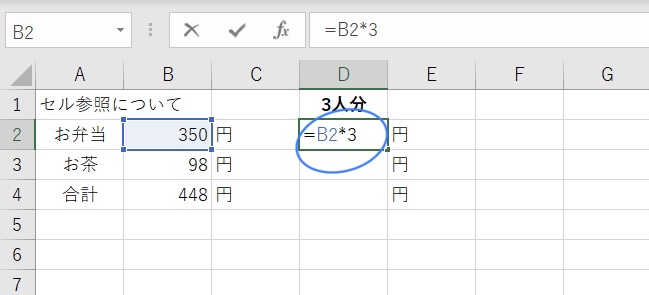
画像内では、ちょうど[B2]のセルが青く表示されています。
相対参照
[D2]のセルに[B2]と入力してセル参照をすることを、Excelさんは次のように認識します;
[D2]のセルを基準に、左に2つ目のセルの値([B2]のこと)を参照する。
[D2]の左横のセルは[C2]です。もう一つ左横のセルは[B2]です。[B2]のセルは、[D2]のセルを基準にすると、左に2つ目のセルですね。(OKですか?)
この考え方を「相対参照」と言います。
入力しているセルを基準に、「(縦と横に)どれほど離れた場所のセルを参照するか」という考え方をしています
オートフィルのかんがえかた
オートフィルで自動入力される内容は、すべて相対参照の考え方によるものです。
[D2]には「=B2*3」と入力しました。この式の意味を相対参照の考え方で、
([D2]から左に2つ目のセルの数値) × 3
と認識してください。
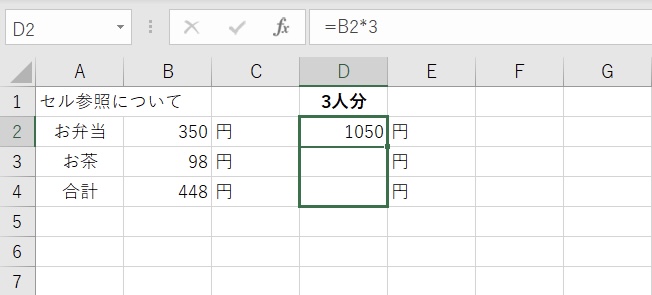
オートフィルをすることで、[D3]と[D4]に自動的に入力されました。
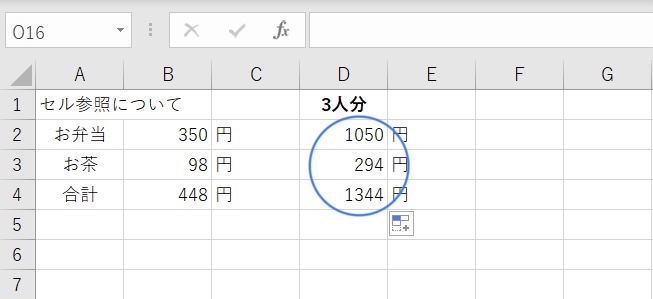
[D3]には、 "([D3]から左に2つ目のセルの数値) × 3" という情報が入力されます。
つまり、[D3]には、「=B3*3」と実は、自動的に入力されています。この計算を実行した結果として「294」円が表示されています。
[D4]には、 "([D4]から左に2つ目のセルの数値) × 3" という情報が入力されます。
つまり、[D4]には、「=B4*3」と実は、自動的に入力されています。この計算を実行した結果として「1344」円が表示されています。
相対参照
オートフィルで自動入力する内容は、「参照しているセルが相対的にどれほど離れているか」という情報をコピーするものと理解してください。
【まとめ】相対参照について
セルの参照は「=B2」などと入力すれば出来ます。例えば、「D2」のセルに、この入力した場合、[D2]から左に2つ目のセルを参照すると考えます。
この考え方を「相対参照」と言います。
オートフィルで、[D2]→[D3]→[D4]と自動入力すると、
- [D2]から左に2つ目のセルを参照する
- [D3]から左に2つ目のセルを参照する
- [D4]から左に2つ目のセルを参照する
という感じで情報がコピーされます。したがって、[D3]には[B3]の値、[D4]には[B4]の値が参照されます。
この考え方を上手に利用して、計算式の入力の手間を省くことが初心者がExcelを普通に使えるようになるための大きなステップです。
ぜひ、相対参照の仕組みを理解して、さまざまなExcelの計算をしてみましょう。




